iPhoneのアプリが自動アップデートされないけど…
・自動更新に設定したけど、自動アップデートされない…
・アプリの自動更新って設定が2か所あるって本当?
と、お悩みではないですか?
この前のことですが、会社の同僚から

iPhoneのアプリが自動アップデートされない…
どうやったら、自動更新に設定できるの?
と、相談されました。
本人はネットで調べて自動アップデートに設定したみたいなのですが…できていなかったみたいです。
なので、もっとくわしく調べてみると、iPhoneの場合、アプリの自動アップデートの設定は、2パターンあることが分かったんです。
そこで、そのことを相談してきた同僚に話して、設定をしてみたところ、ちゃんとアプリが自動アップデートされる設定になりましたよ~。
ということで本日の記事は、iPhoneでアプリが自動アップデートされない時の設定2つと対処法を、スクショを使ってわかりやすく解説していきますね~。
iPhoneでアプリが自動アップデートされない時の対処法
iPhoneでアプリが自動アップデートされない時は、
- iPhone本体の設定
- アプリの設定(App Storeの設定)
の2パターンあります。
この2つの違いと対処法について、わかりやすく説明していきますね~。
・iPhone本体の設定
まず、iPhone本体の設定というのは、「電波状況による、自動アップデートのON/OFF」といえばわかりやすいかな。
スマホの電波ってある一定量のギガ数に達すると、通信制限がかかりますよね。
(メーカーやプランによって、制限のかかるギガ数は違ってきますが…)
そのギガ数を節約するために、iPhone電波の場合、電波の状況によって、アプリを自動更新するかどうかを選べるんです。
この機能って、なにげに助かりますよね。
具体的に言うと…iPhoneの場合、
・アプリの更新なし
・Wi-Fiにつながっている場合はアプリを自動更新
・モバイル通信の場合はギガ数の節約のため、アプリは自動更新しない
みたいな感じで設定することができです。
ということで、iPhone本体の設定について、わかりやすく解説していきますね。
iOSバージョンは、15.4です。
まず最初に、iPhoneのホーム画面から、「設定」を見つけてタップしてください。

そしたら次の画面では、設定に関る項目が表示されます。
この中から「一般」をみつけてタップしてください。
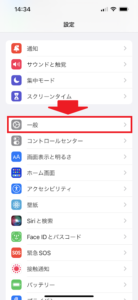
次の画面では「Appのバックグランド更新」をタップしてください。
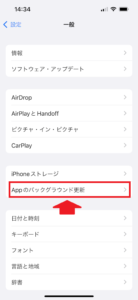
次の画面では画面上の「Appのバックグランド更新」をタップしてください。

そうすると、次の画面では、
・オフ
・Wi-Fi
・Wi-Fiとモバイルデータ通信
と表示されます。
好きな設定を選んでタップしてください。

この選択肢の中で「Wi-Fiとモバイルデータ通信」を選ぶと、Wi-Fiがつながっていなくても、スマホの電波がつながっているのであれば、アプリが勝手にバージョンアップをしてしまいます。
そしてその結果、スマホのホーム画面に表示されているアプリのアイコンに「インストール中」と表示されます。
これでは、あっという間にギガ数が減ってしまいます。
なので、ギガを節約したい場合には「Wi-Fi」を選んでおきましょう。
そうすることで、iPhoneがWi-Fiがつながっている環境下のみで、アプリのバージョンアップが行われる設定になります。
ギガ数を節約したい場合は、この設定にしておいてくださいね~。
長くなってしまいましたので、要点をまとめてみますね。
(iPhone本体の設定)1.iPhoneのホーム画面から、「設定」をタップ
2.「一般」をタップ
3.「Appのバックグランド更新」をタップ
4.「Appのバックグランド更新」をタップ
5.好きな設定を選ぶ
となります。
次に、アプリの設定について紹介しますね。
・アプリの設定(App Storeの設定)
次に、iPhoneアプリの場合、アプリ側の設定をすることで、
・自動アップデートにする
・手動アップデートにする
という設定を選ぶことができます。
これはApp Storeから設定することができます。
これが手動アップデートに設定されていると、アプリが自動アップデートされませんので、注意してくださいね。
ということで、アプリの設定について紹介していきますね。
まず最初に、iPhoneのホーム画面から、「設定」を見つけてタップしてください。

次に「App Store」をタップしてください。
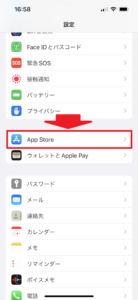
そうすると、次の画面ではApp Storeの設定画面になります。
自動アップデートされない場合、自動ダウンロードの項目にある、「Appのアップデート」がONになっていないので、タップしてONに設定変更してください。
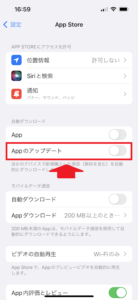
これで完了!
App Store側の設定が、自動アップデートに変更されました。
長くなってしまいましたので、要点をまとめてみますね。
(アプリ側の設定)1.iPhoneのホーム画面から、「設定」をタップ
2.「App Store」をタップ
3.「Appのアップデート」をタップしてONにする
となります。
まとめ
ということで本日は、iPhoneでアプリが自動アップデートされない時の対処法について紹介しました。
設定個所は2つありますので、両方を確認、変更してみてください。
本日の記事は以上です。
最後までお付き合いいただき、ありがとうございます。

